Vídeo Conversor
- 1. Converter Vídeos a Qualquer Formato+
-
- 1.1 Conversores Gratís de Vídeo Para JPG
- 1.3 6 melhores conversores de vídeo para DVD
- 1.4 Conversores de Chaves (arquivos) Gratuitos 2020
- 1.5 Top 5 Gratis MOD Convertidor
- 1.6 Top 6 de Conversores para JPG
- 1.11 Resenha Completa do Youtube VS Vimeo VS Dailymotion
- 1.15 Como Baixar Vídeos em 4K do Vimeo
- 1.16 Converter vídeos para MP4 HD / 720p online e grátis
- 1.17 Como baixar filmes em UHD em 4K grátis
- 1.18 5 principais GoPro Video Converter
- 1.20 envie vídeos MXF para o YouTube
- 2. Conversores de vídeo para áudio+
- 3. Dicas para converter vídeos +
Os 10 Conversores Fáceis Mais Populares
Por Santos • 2025-10-23 18:44:59 • Soluções comprovadas
Quer descobrir alguns aplicativos de conversão fáceis de usar? Leia este guia até o fim. Atualmente, existem centenas de conversores online e de desktop que você pode usar. No entanto, é importante notar que cada aplicativo conversor é diferente do outro em vários aspetos. Você terá que olhar para os formatos de arquivo suportados, facilidade de uso e muitos outros recursos. Então, sem muita demora, vamos discutir os melhores aplicativos gratuitos de conversão fácil.
1. Video2Edit
O primeiro é o Video2Edit, que possui uma IU limpa e bonita com manchas roxas, verdes e brancas. Ele pode converter de e para todos os formatos de áudio e vídeo, como MP4, WEBM, MOV, MP3, AVI e muito mais. Você também pode melhorar seu vídeo cortando e girando. Ele também pode editar arquivos de áudio alterando qualidade, codec, tamanho e desativando a trilha de áudio em um vídeo. Infelizmente, o plano gratuito do Video2Edit oferece apenas até 75 MB. Além disso, o aplicativo está infestado de anúncios.
Vantagens:
- IU bonita.
- Permite múltiplas funções de edição.
- Carrega arquivos da nuvem e links de URL.
Desvantagens:
- Tamanho de conversão pequeno.
- Interface infestada de anúncios.
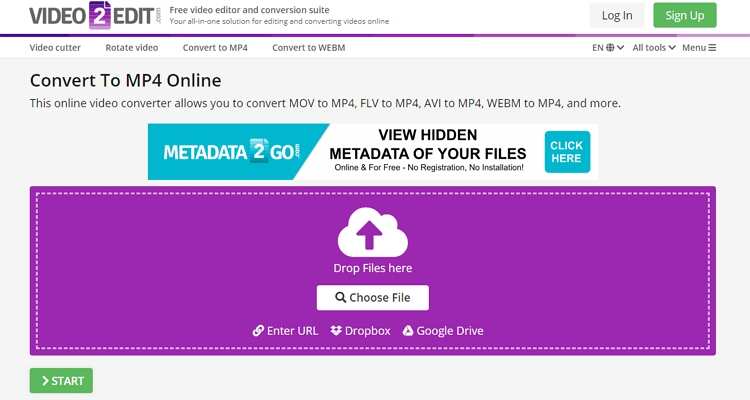
2. 2conv.com
Você está tentando encontrar um site de conversão de downloader do YouTube fácil de usar? Experimente o 2conv.com. Este site confiável é gratuito e você não precisa se registrar em nenhum lugar para o usar. Depois de colar o link do seu vídeo do YouTube, o 2conv.com irá converter o vídeo para MP3, MP4, MP4 HD, AVI ou AVI HD. Todo o processo é tão rápido que você nem vai perceber que terminou de converter seu arquivo. No entanto, acho que as opções de saída do 2conv.com são bastante limitadas. Além disso, ele não pode transcodificar arquivos locais.
Vantagens:
- Fácil de usar.
- Download e conversão rápidos.
Desvantagens:
- Muitos anúncios.
- Não é possível converter arquivos locais.
- Opções de saída limitadas.
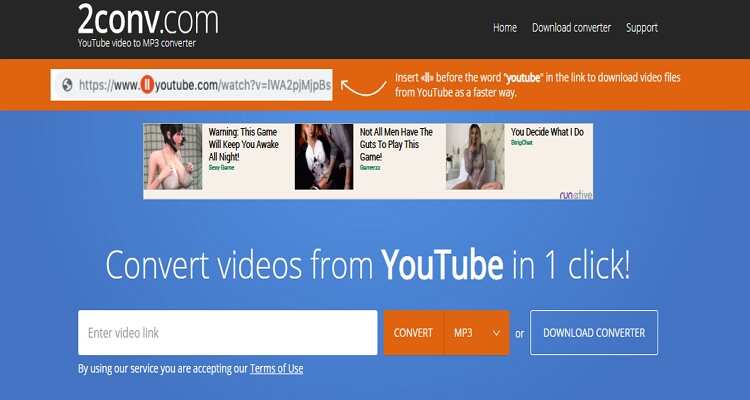
3. Online-Convert
O Online-Convert é um excelente conversor de imagem, áudio, vídeo, documento, arquivo e eBook. É rápido, fácil de usar e tem suporte a vários formatos de origem diferentes. Ele pode até converter arquivos de softwares como PowerPoint, Excel e Word.
Além disso, o Online-Convert também pode editar arquivos de áudio/vídeo cortando, redimensionando, alterando o codec, ajustando o canal e muito mais. Outra coisa, este site pode converter arquivos da nuvem, armazenamento local ou links de URL. No entanto, você pode codificar, no máximo, 10 arquivos por dia.
Vantagens:
- Várias opções de formato.
- Simples de usar.
- Boas funções de edição.
Desvantagens:
- Tem um limite de upload.
- Processo de upload lento.
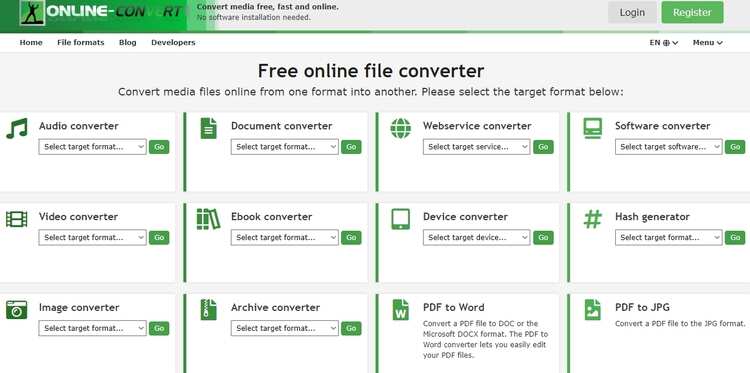
4. EasyMp3Converter
O EasyMp3Converter é um excelente downloader do YouTube, gratuito e sem limites de conversão. É simples de usar, pois você só precisa colar o link do URL do YouTube na caixa de pesquisa, e depois disso o aplicativo dará um link de download. Aqui, você pode ajustar a taxa de bits para 64Kbps, 128Kbps, 192Kbps, 256Kbps ou 320Kbps. Melhor ainda, não há necessidade de criar uma conta para usar este downloader do YouTube.
Vantagens:
- Site gratuito para todos.
- Simples de usar.
- Conversão rápida.
Desvantagens:
- Apenas uma predefinição de saída.
- Funções de edição limitadas.
- Interface cheia de anúncios.
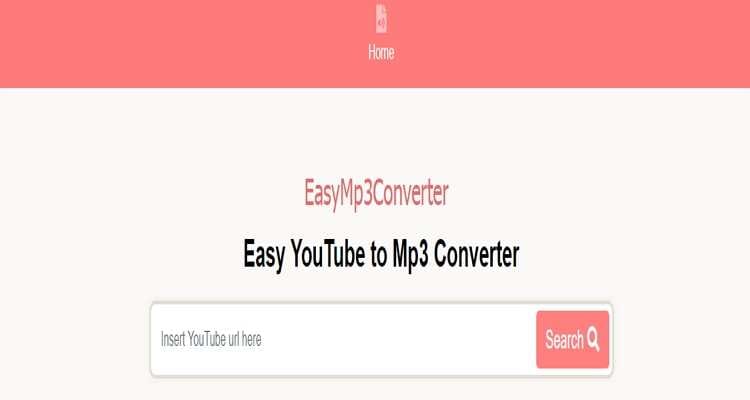
5. Easy Online Converter
O Easy Online Converter é indiscutivelmente a ferramenta de conversão online mais robusta desta lista. É um aplicativo gratuito, portanto, não há necessidade de criar uma conta para usá-lo. Em sua interface de usuário simples, ele oferece um conversor de texto, calculadora robusta, conversor de unidades, conversor de vídeo, conversor de base e muito mais. Ele também oferece cursos de codificação online em Java, Python, Android, C #, Bootstrap e muito mais. No entanto, se você ainda não conhece o jogo de conversão, sugiro que ignore essa opção.
Vantagens:
- Várias unidades de conversão.
- Conversão rápida.
- Site gratuito.
Desvantagens:
- Não indicado para novatos.
- Anúncios na interface.
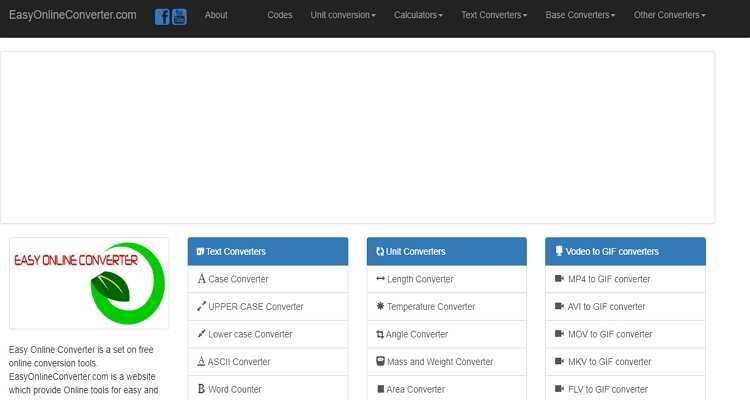
6. UniConverter Online
O UniConverter online é um site de conversão de código aberto rico em recursos. Aqui, você pode criar GIFs de vídeos e imagens, bem como converter entre formatos de imagem, vídeo e áudio. Além disso, o Online UniConverter pode editar vídeos cortando, girando, redimensionando e muito mais. E, claro, ele carrega arquivos da nuvem, armazenamento local e links de URL. Infelizmente, o Online UniConverter tem um limite de conversão de 100 MB por dia.
Vantagens:
- Conversor livre para todos.
- Suporta vários formatos de arquivo.
- Carrega arquivos em nuvem, locais e URL.
Desvantagens:
- Velocidade de conversão lenta
- Tamanho de upload pequeno.
![]()
7.Zamzar
Se você gostaria de converter qualquer coisa para qualquer coisa, use o Zamzar. Com apenas três etapas, este site de conversão gratuita transcodificará seu áudio, imagem, vídeo, documentação ou qualquer outro formato de arquivo. E após a conversão, o Zamzar enviará para você o link de download do seu arquivo para um endereço de e-mail. No entanto, o Zamzar transcodifica um máximo de 200 MP por dia.
Vantagens:
- Simples de usar.
- Conversão rápida.
- Vários formatos suportados.
Desvantagens:
- Tamanho upload de arquivo limitado
- opções de edição
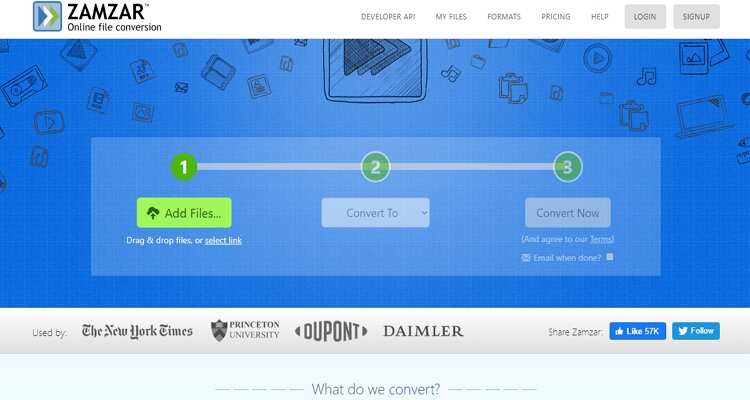
8. Ezgif
O Ezgif é um site de conversão amigável que oferece muitas ferramentas de edição de arquivos. Ele converte entre vários formatos de áudio, imagem, documento e vídeo. No entanto, são as funções de edição que fazem o Ezgif.com se destacar. Ele pode criar GIFs, redimensionar, cortar, aplicar efeitos, otimizar GIFs e muito mais. Por outro lado, o Ezgif permite tamanho de conversão de apenas 35MB.
Vantagens:
- Simples de usar.
- Um número decente de formatos.
- Muitas funções de edição.
Desvantagens:
- Tamanho de upload pequeno.
- Anúncios na interface.
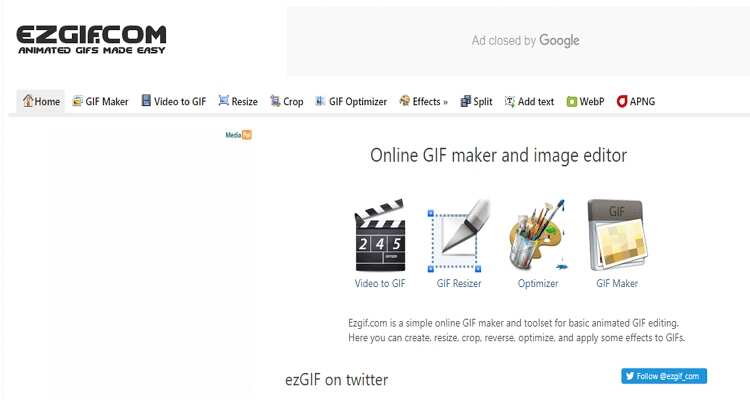
9. Convertio
A última opção online é o Convertio, que possui uma interface de usuário bonita e minimalista. Ele suporta mais de 400 predefinições de formato, que incluem arquivos de vídeo, áudio, planilha, imagem e documento. Ao converter vídeo e áudio, o Convertio permite que os usuários ajustem codec, canal, taxa de bits e taxa de amostragem. Apenas tome cuidado para não ultrapassar o tamanho de upload gratuito de 100 MB.
Vantagens:
- Suporta vários formatos.
- Boas funções de edição.
- Simples de usar.
Desvantagens:
- Alguns anúncios na interface.
- Limite de upload pequeno.
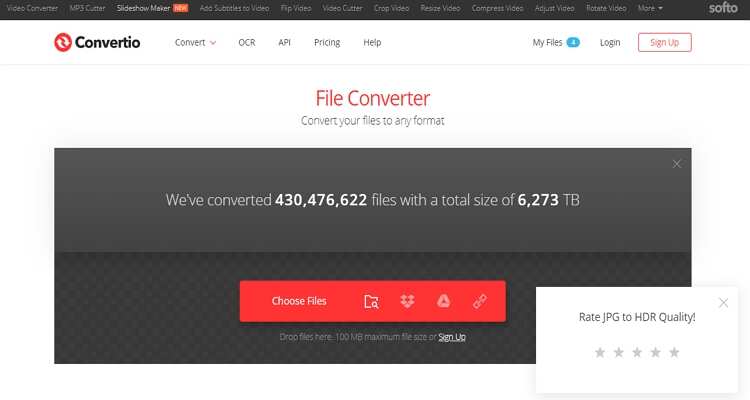
10.Wondershare UniConverter
O Wondershare UniConverter é o aplicativo perfeito de desktop, de download gratuito, para converter que você pode encontrar atualmente. Ao contrário das opções online, o Wondershare UniConverter suporta conversões em lote, mais de 1000 formatos de arquivo, múltiplas funções de edição e muito mais. Também é 30x mais rápido do que os conversores online, graças à tecnologia APEXTRANS. Além disso, este aplicativo gratuito pode gravar dados em DVD/Blu-ray, bem como baixar vídeos de qualquer plataforma de compartilhamento de vídeo como YouTube e Dailymotion.
 Wondershare UniConverter - Melhor conversor de vídeo HD 1080P
Wondershare UniConverter - Melhor conversor de vídeo HD 1080P
-
Edite MOV e outros mais de 1000 formatos de vídeo com visualização em tempo real no Windows / Mac
-
Recursos de edição, incluindo cortar, cortar, girar, adicionar marcas d'água, aplicar efeitos, editar legendas, etc.
-
Altere a resolução do vídeo, a taxa de quadros, a taxa de bits e os formatos para que o vídeo possa ser reproduzido melhor em diferentes dispositivos
-
Caixa de ferramentas com funções adicionais, como Video Compressor, Screen Recorder, GIF Maker, Fix Media Metadata, etc.
-
SO compatível: Windows 10/8/7/2003 / Vista / XP, Mac OS 10.15 (Catalina), 10.14, 10.13, 10.12, 10.11, 10.10, 10.9, 10.8, 10.7, 10.6
Etapa 1 Carregue seus arquivos de vídeo.
Depois de abrir este aplicativo, solte os vídeos na sua janela , um após o outro. Se você deseja carregar vários vídeos de uma vez, clique no botão + Adicionar Arquivos , para abrir o armazenamento local.
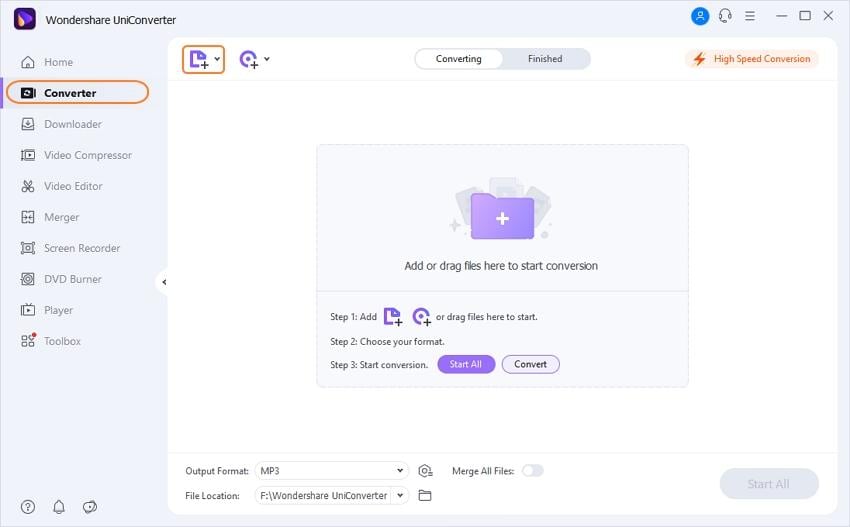
Etapa 2 Escolha o formato de destino.
Depois de importar os vídeos com sucesso, toque no ícone Configuração e escolha o Vídeo. A partir daí, você pode selecionar o formato e a resolução do vídeo. Você também pode abrir a guia Dispositivo , para visualizar várias predefinições otimizadas para dispositivo.
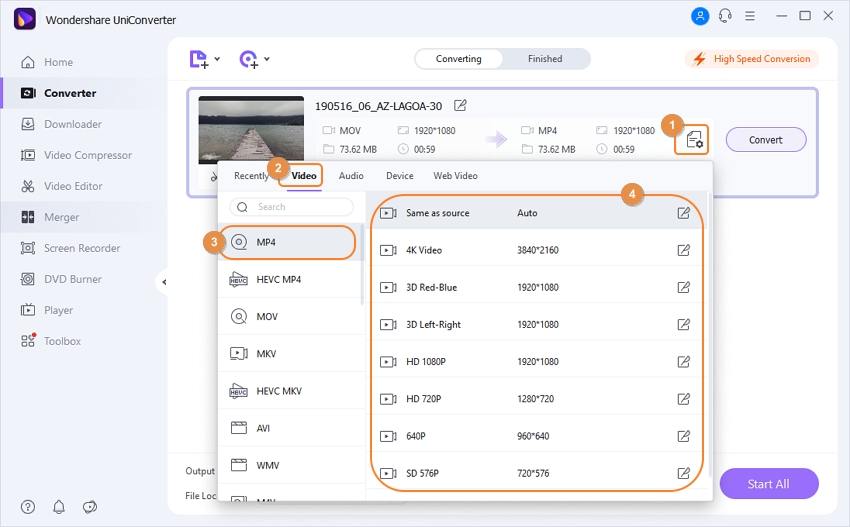
Etapa 3 Converta seus vídeos.
Clique no botão Local do Arquivo , para selecionar um caminho de destino e, em seguida, clique em Iniciar Tudo , para iniciar a transcodificação dos arquivos. É simples assim!
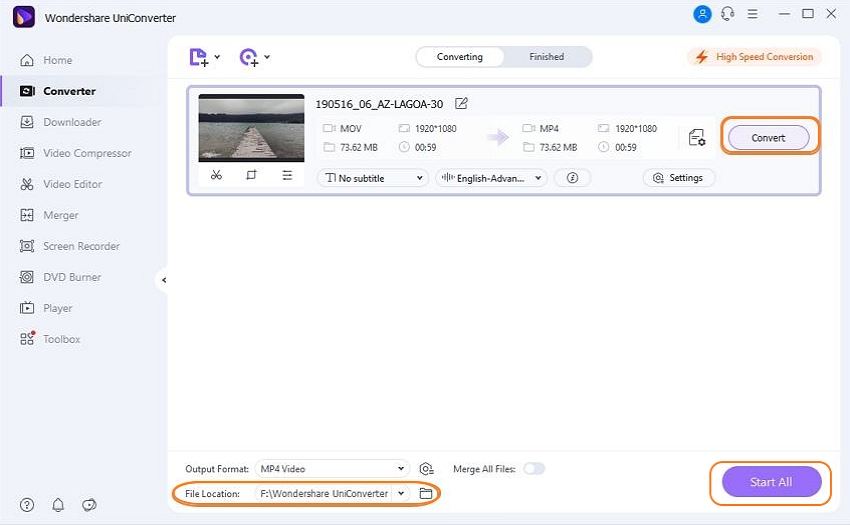
Esse guia foi útil? Com o Wondershare UniConverter, você pode codificar qualquer formato de imagem, áudio e vídeo. Mas para documentos, planilhas e conversões de unidade, use uma de nossas opções online.
A sua caixa de ferramentas completa
 Converta em lote MOV para MP4, AVI, 3GP e vice-versa facilmente.
Converta em lote MOV para MP4, AVI, 3GP e vice-versa facilmente. 


Santos
staff Editor